我的 Win10 电脑总是会自动更新,有时候点击重启或关机就会自动更新,有一次更新了接近一个小时,很崩溃。所以就想着取消 Win10 自动更新,下面亿众电脑小编跟大家分享老古取消 Win10 更新的步骤。
1、点击左下角开始图标按钮 >> 点击左侧的“设置”图标 >> 更新和安全 >> 高级选选,然后把更新选项和更新通知都关闭。具体如下图所示:
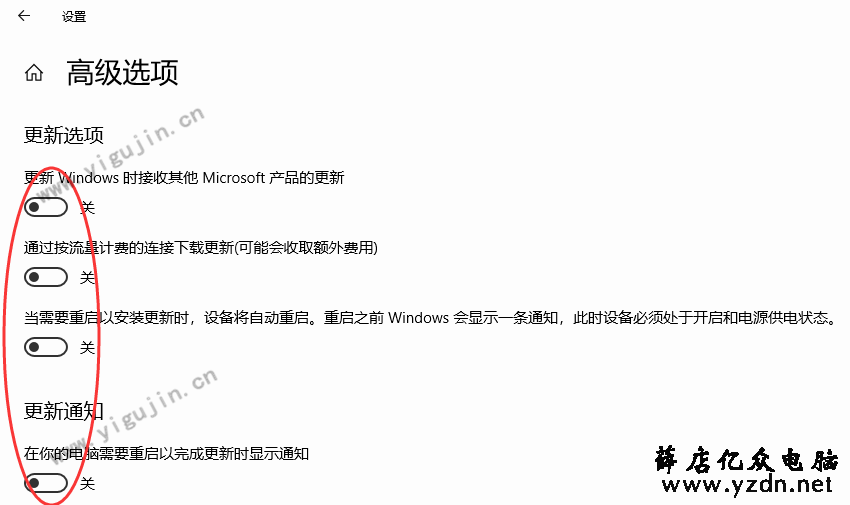 2、点击左下角的搜索按钮并搜索:services.msc,或者按键盘上的 Windows 键+R 键(或 Win + R 键)并输入 services.msc,最后点击【确定】按钮打开本地服务。
2、点击左下角的搜索按钮并搜索:services.msc,或者按键盘上的 Windows 键+R 键(或 Win + R 键)并输入 services.msc,最后点击【确定】按钮打开本地服务。
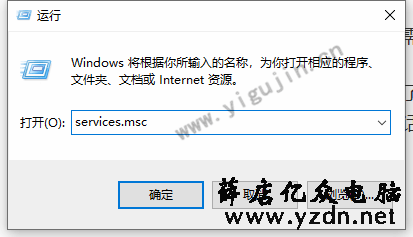
3、在本地服务中找到“Windows Update”服务,具体见下图:
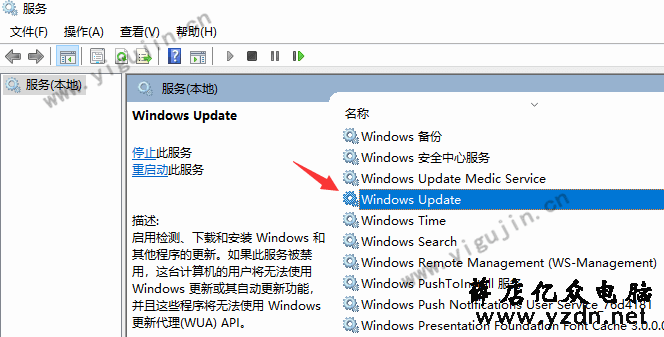
Windows Update:启用检测、下载和安装 Windows 和其他程序的更新。如果此服务被禁用,这台计算机的用户将无法使用 Windows 更新或其自动更新功能,并且这些程序将无法使用 Windows 更新代理(WUA)API。
4、双击“Windows Update”服务,在“常规”的启动类型中选择“禁用”,点击服务状态中的【停止】按钮,然后点击【应用】按钮。

5、点击并切换到“恢复”,在“第一次失败”中选择“无操作”,其他第二次和后续失败如果不是无操作也修改,然后点击【应用】和【确定】按钮。
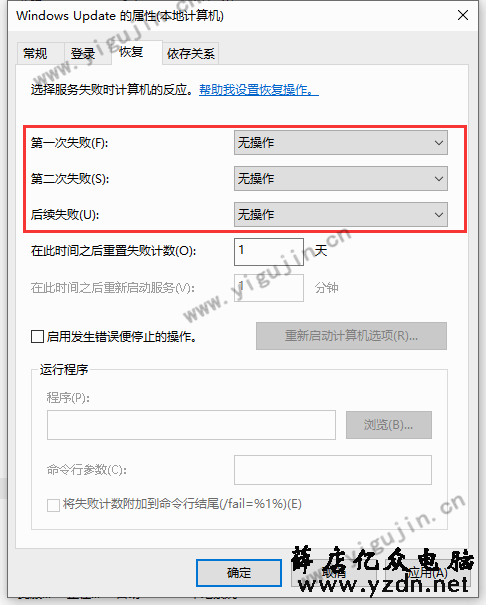
至此,我们已经成功取消 win10 的自动更新服务。原先重启和关机按钮旁边有更新的提示也消失了,说明应该是成功取消自动更新功能了。后续如果失败再补充完善。

